Tout d’abord, accédez à la section « Formulaires », puis cliquez sur « Ajouter un nouveau formulaire ». Saisissez un nom et une brève description pour votre formulaire, puis cliquez sur « Sauvegarder ». Le formulaire que vous venez de créer apparaît automatiquement dans la liste. Vous pouvez cliquer sur le nom de votre formulaire pour l’ouvrir et le modifier.
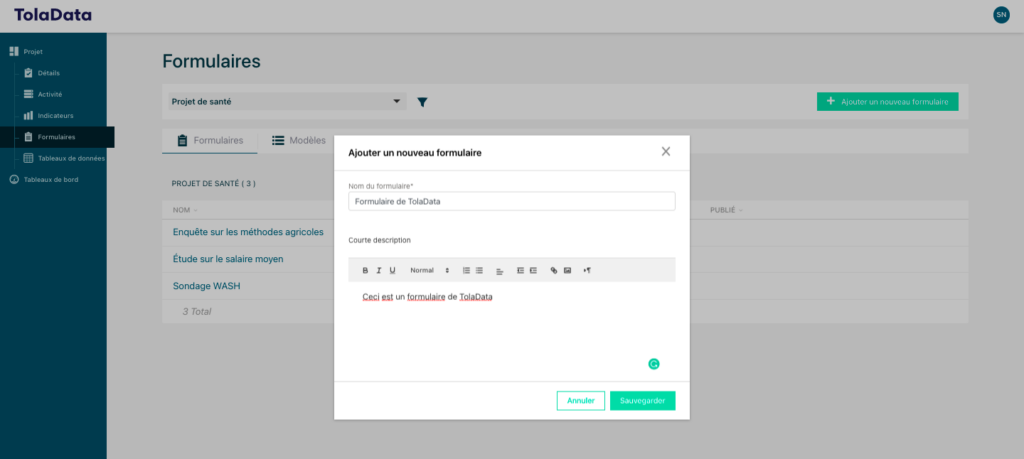
Comment personnaliser votre formulaire
Vous pouvez ajouter plusieurs champs à votre formulaire en fonction des besoins de collecte de données de votre projet. Cliquez sur le formulaire que vous souhaitez modifier.
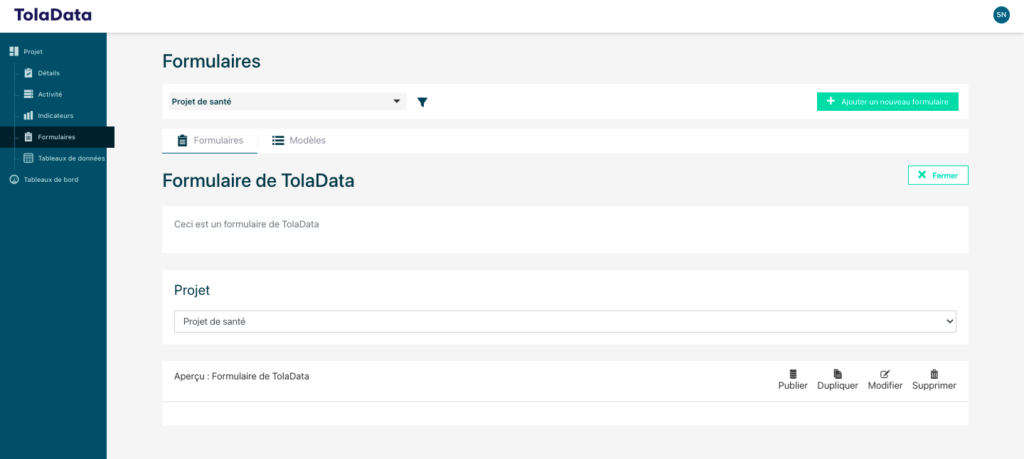
Sélectionnez l’icône de modification, puis cliquez sur « Ajouter un nouveau champ ».
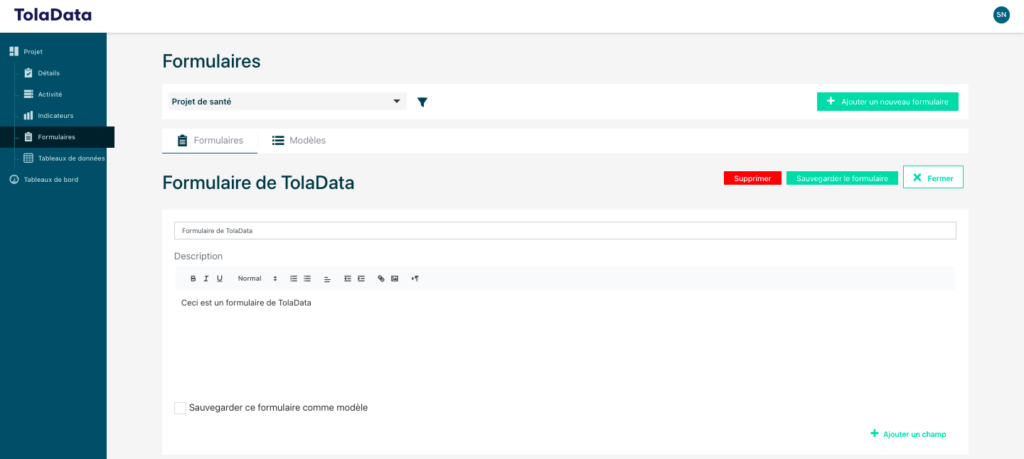
Saisissez le nom du champ de données (qui sera l’en-tête de la colonne dans votre ensemble de données), l’étiquette du formulaire d’enquête (qui sera la question qui apparaît sur le formulaire de collecte de données) et sélectionnez le type de champ.
| type de champ: | Explication |
| Texte | Le champ texte vous permet de collecter des réponses sous forme de texte court.  |
| Texte: (multi-lignes) | Le champ multi-lignes vous permet de recueillir des informations plus importantes qui peuvent contenir plusieurs lignes de texte.  |
| Numéro: | Le champ numéro permet au répondant d’entrer uniquement des données quantitatives. Il est impossible de saisir du texte dans ce champ.  |
| Pourcentage: | Le champ pourcentage permet au répondant d’entrer des données quantitatives et les enregistre automatiquement sous forme de percentile.  |
| Date: | Le champ date permet aux répondants d’entrer une date à partir d’un calendrier déroulant en sélectionnant la date, le mois et l’année.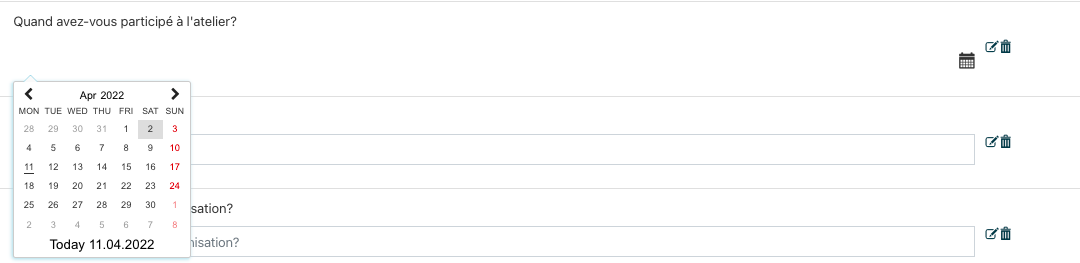 |
Le champ de l’adresse électronique permet aux répondants de saisir une adresse électronique et s’assurera qu’elle respecte le formatage correct, y compris le symbole ‘@’ dans la réponse.  | |
| URL | Dans le champ URL, les URL des sites Web et des services de stockage de fichiers en nuage peuvent être copiés et collés.  |
| Liste déroulante: | Le champ liste déroulante vous permet de prédéterminer plusieurs options que les répondants peuvent sélectionner pour leur réponse. Cela peut être utile lorsque vous désagrégez vos données dans vos indicateurs. |
| Listes déroulantes en cascade: | La liste déroulante en cascade permet de filtrer les données collectées. La première liste déroulante contient les options les plus larges, et les listes déroulantes suivantes contiennent les options qui se rapportent à la valeur sélectionnée dans la liste déroulante précédente.  |
Répétez cette étape jusqu’à ce que vous ayez ajouté tous les champs requis, puis cliquez sur « Sauvegarder et fermer ».
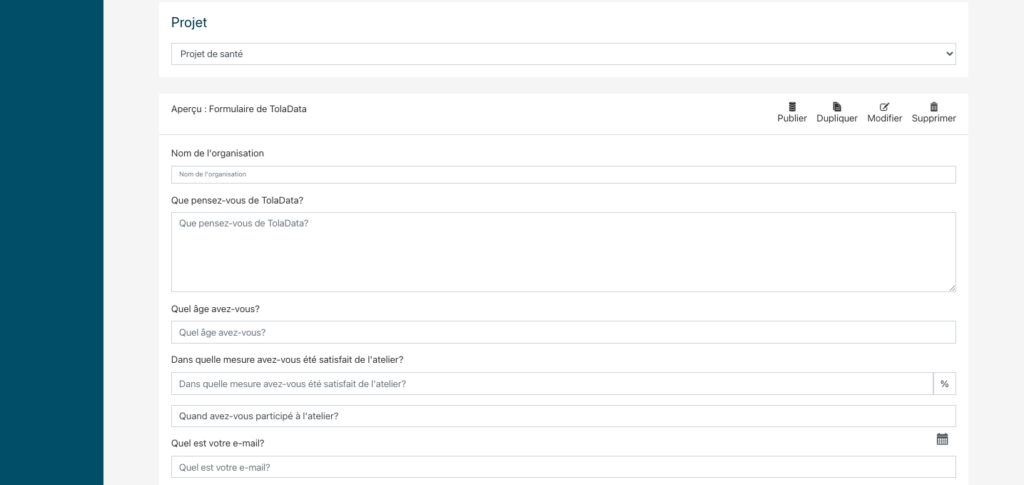
Comment partager votre formulaire pour la collecte de données
Lorsque vous êtes prêt à utiliser votre formulaire pour la collecte de données, cliquez sur le formulaire pour l’ouvrir, puis cliquez sur « Publier ». Veuillez noter qu’une fois que vous avez publié un formulaire, vous ne pouvez plus de modifier.

Vous verrez un « lien source » dans la fenêtre pop up. Copiez le lien vers votre formulaire Web et partagez-le avec les collecteurs de données sur le terrain. Vous pouvez également revenir et récupérer le lien du formulaire Web à tout moment en cliquant sur « Ouvrir le formulaire Web ».
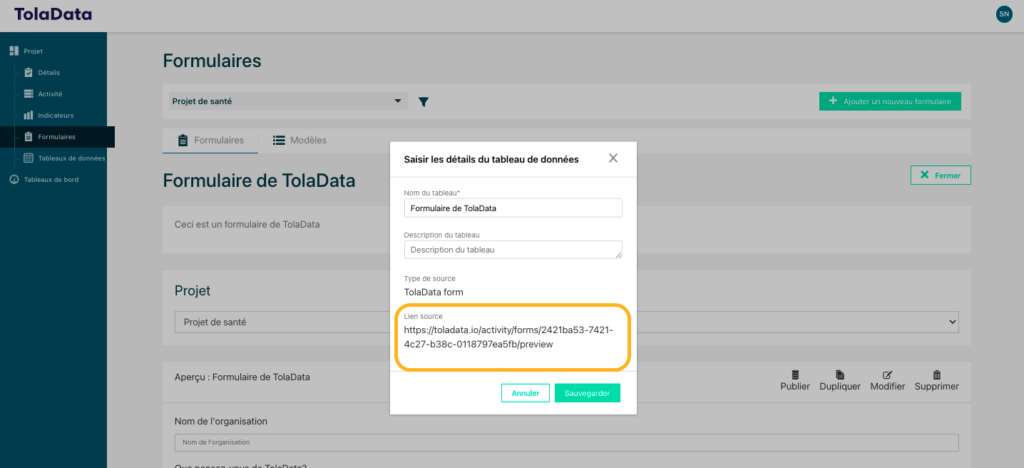
Les collecteurs de données peuvent ouvrir le lien dans leur navigateur sur leurs appareils mobiles ou leurs ordinateurs et commencer à collecter des données immédiatement.


